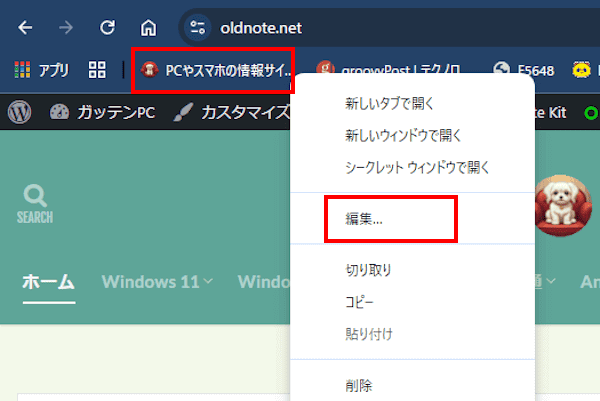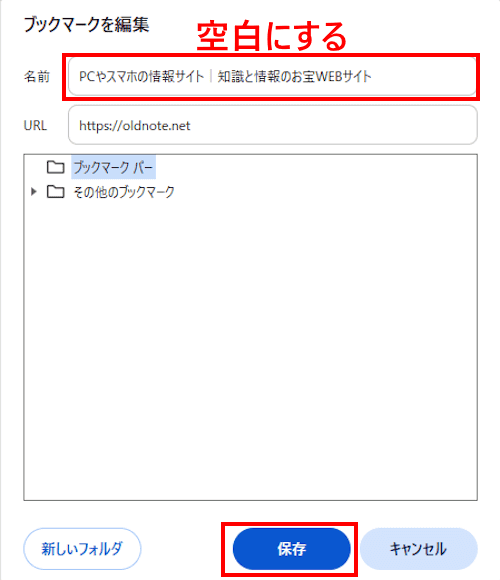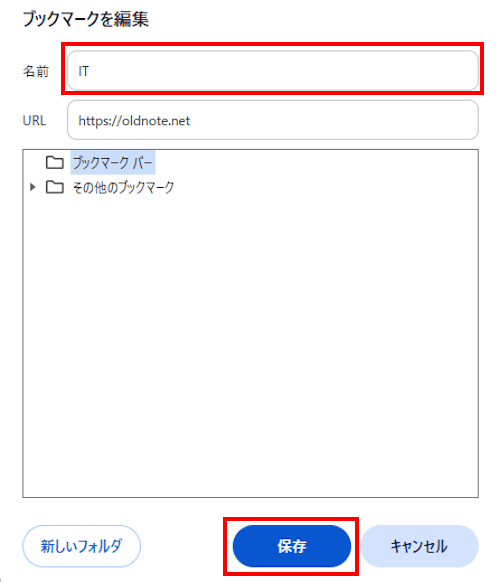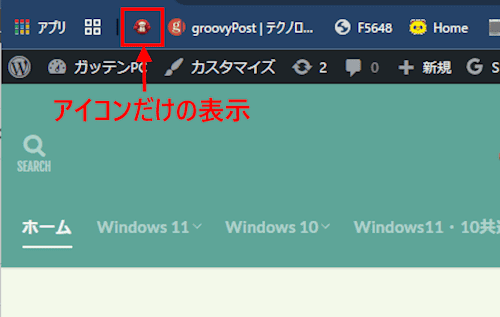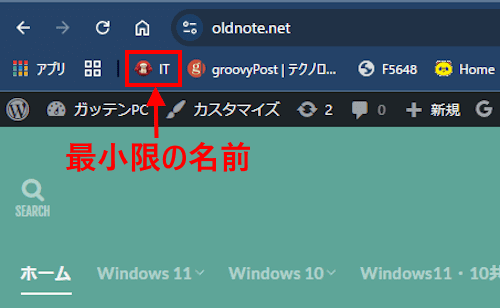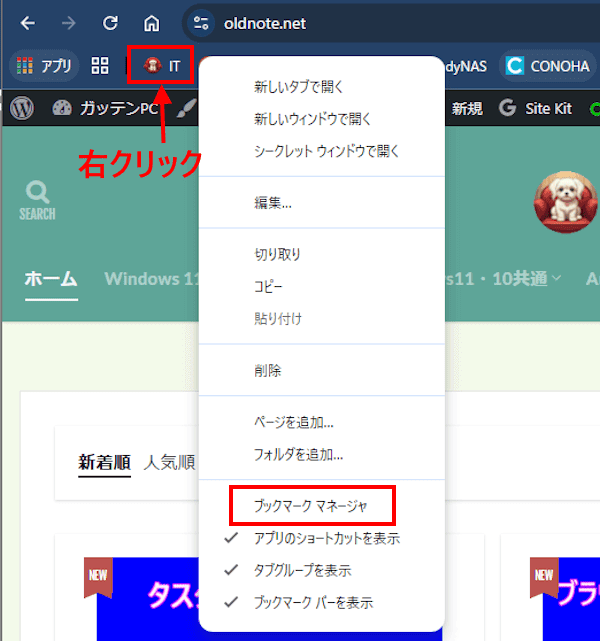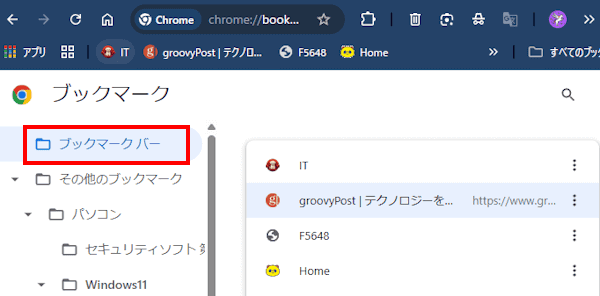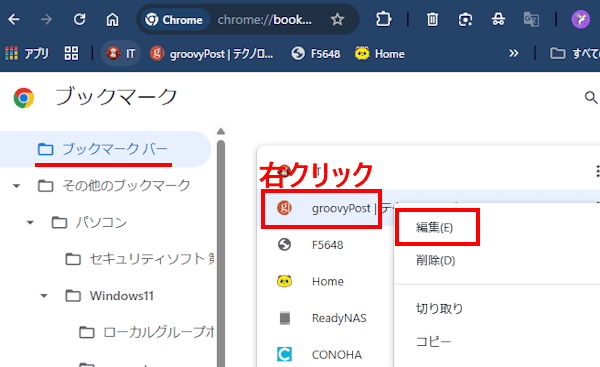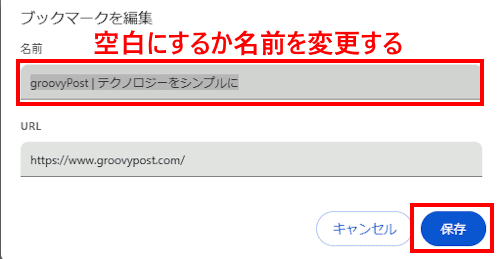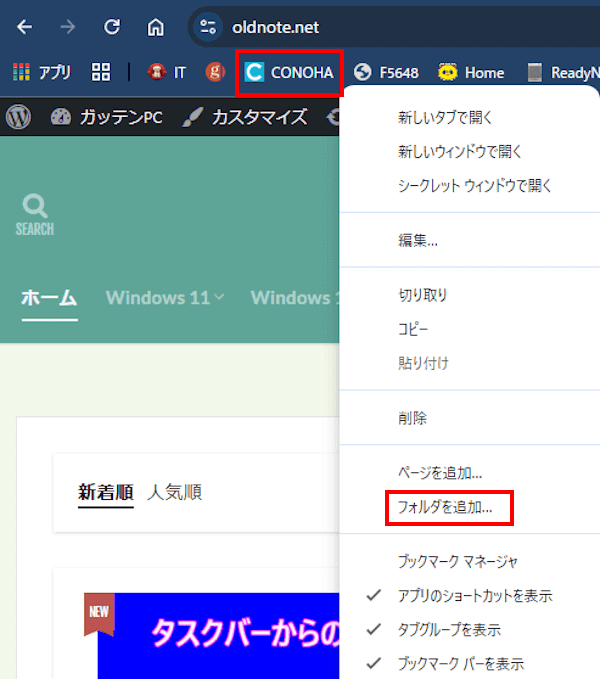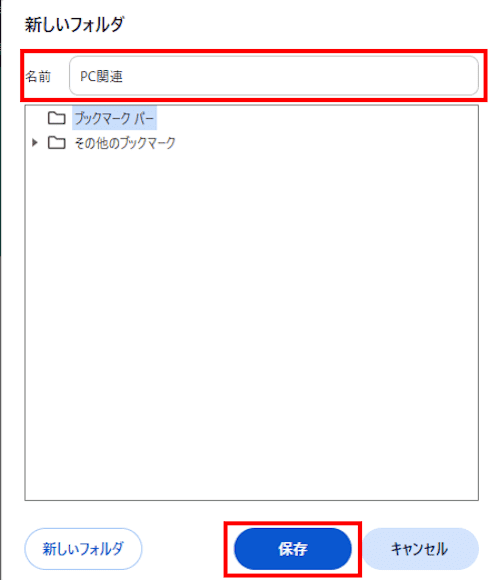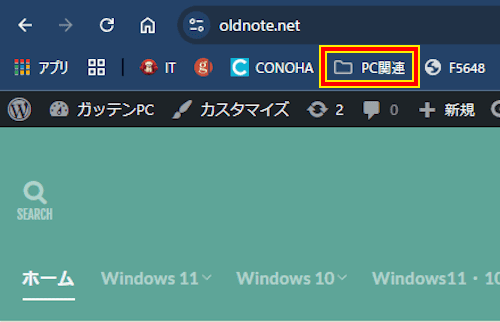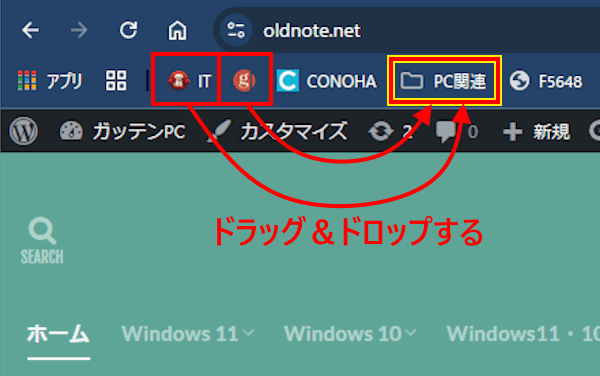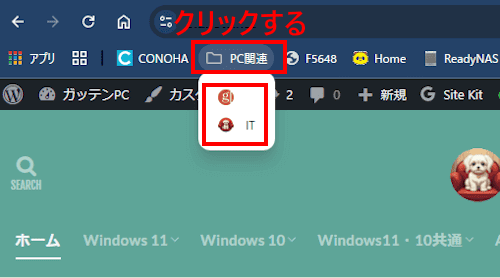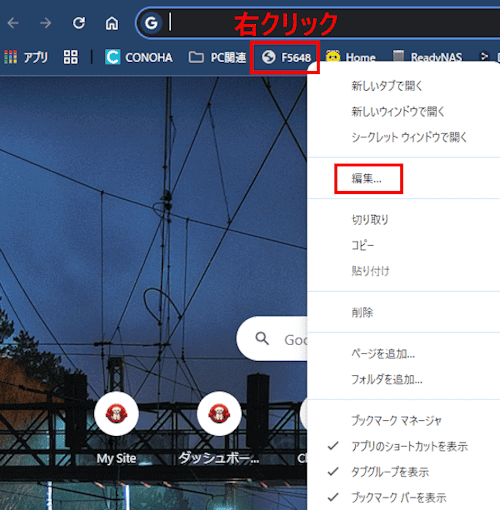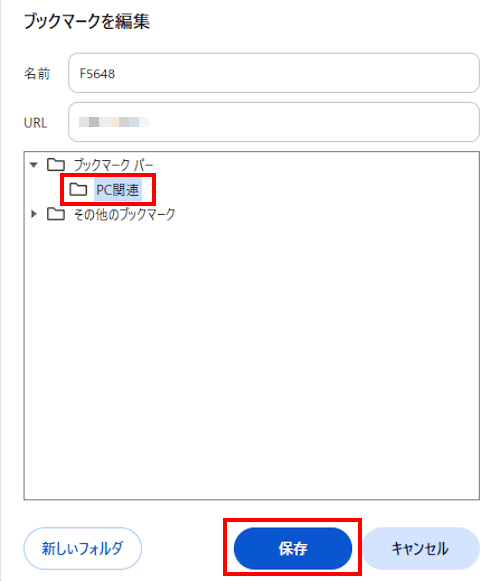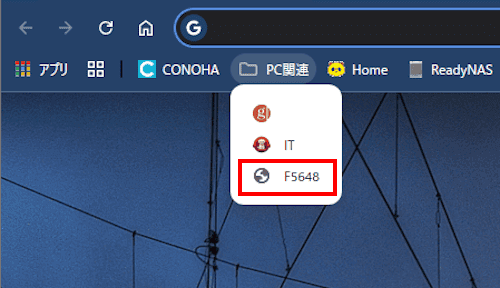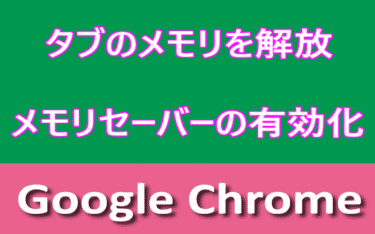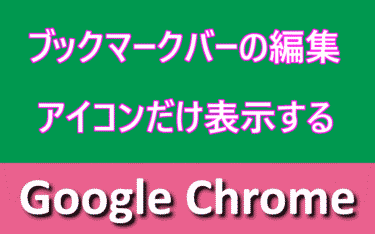Google Chromeは最も人気のあるウェブブラウザで、小生もメインのブラウザとして日々利用しています。
ウェブサイトを検索していると、興味を引かれるページや後から閲覧したいと思える記事などが表示されます。
このようなときは、まずブックマーク(お気に入り)に登録しておき、いつでもアクセスできるようにするのではないでしょうか。
よく使うウェブサイトについては、すぐアクセスできるようにブックマークバーに登録するとさらに利便性が増します。
しかし、Chrome画面上部に表示されるブックマークバーのスペースには限りがあり、それほど多くは登録できません。
そこで小生はウェブサイト名を非表示にしてアイコンのみの表示、または最小限の名前を付けて、可能な限りブックマークの表示を多くしています。
このようにすることで、ブックマークバーの限られた表示スペースを効率的に利用でき、個人的な情報を第三者には明瞭に見えないようにできます。
同じアイコンは見分けがつかないなどのデメリットもありますが、自分で理解できる最小限の名前を付けることや、ブックマークバーにフォルダを作成することで対応することも可能です。
本稿では、Google Chromeのブックマークバーに多くのウェブサイトを表示する方法について解説いたします。
解説に使用したGoogle Chromeのバージョンは「141.0.7390.108」です。
Google Chromeの設定や使い方などについては、以下の関連記事も合わせてご覧ください。
ブラウザのGoogle Chrome(以下、Chromeと呼称)には便利なタブ機能があります。Chromeのタブは、複数のウェブページを同時に表示・切り替えができるため、何らかの資料集めなどするときなどに重宝する機能です。便利な半面、ブラ[…]
ブラウザのGoogle Chromeでタブを大量に開いて調べものなどをしていると、誤ってタブやウィンドウを閉じることがあります。タブを閉じた後に表示されていたWebページを再確認したくなることもあります。複数のタブやウィンドウをうっかり消[…]
1 ウェブサイト名をアイコン表示だけにする手順
本章では、ブックマークバーに登録するウェブサイトをアイコン表示だけにするか、最小限の名前にする手順をご紹介いたします。
- Google Chromeを開きます。
- 開いた画面上部のブックマークバーにある任意のウェブサイトを右クリックして、メニューの「編集」をクリックします。

- ブックマークの編集画面が表示されます。
アイコン表示だけにする場合は「名前」欄を空白にして「保存」ボタンをクリックします。
最小限の名前に変更する場合は「名前」欄の名前を変更して「保存」ボタンをクリックします。
- ブックマークバーの表示が変更されます。


- 任意のウェブサイトに対して同じ操作を繰り返すことで表示を変更できます。
- 以上で操作完了です。
2 ブックマーク マネージャーを使って編集する手順
複数のウェブサイトの編集を効率的に行う場合は、ブックマーク マネージャーを使います。
- ブックマークバーのどこでもよいので右クリックして、ブックマーク マネージャーをクリックします。

- ブックマーク マネージャー画面が表示されます。
左ペインのブックマークバーをクリックします。
- 右ペインに表示されている任意のウェブサイトを右クリックして「編集」をクリックします。

- ブックマークを編集する画面が表示されます。
名前ボックスを空白にするか、最小限の名前に変更して「保存」ボタンをクリックします。
- 各ウェブサイトで同じ操作を繰り返します。
- 以上で操作完了です。
3 ブックマークバーにフォルダを作成する手順
ウェブサイト名を表示する必要があるものや、ブックマークをまとめて管理したい場合は、ブックマークバーにフォルダを作成して保存します。
これにより、多くのウェブサイトを表示できるとともに、ブックマークバーが見やすくなります。
- ブックマークバーのどこでもよいので右クリックして、メニューの「フォルダを追加」をクリックします。

- 新しいフォルダを作成する画面が表示されます。
名前欄にウェブサイトをまとめるためのフォルダ名を入力して「保存」ボタンをクリックします。
一例として「PC関連」と入力しました。
- 画面上部のブックマークバーに作成したフォルダが表示されます。
表示される場所は、手順①で右クリックしたウェブサイト名の右です。
- 作成したフォルダに、保存したいウェブサイトを次々とドラッグ&ドロップします。

- フォルダ(今回はPC関連)をクリックすると保存されたウェブサイトを確認でき、これをクリックするとウェブサイトにアクセスできます。

- 以上で操作完了です。
前述のブックマークのドラッグ&ドロップによる操作以外でもフォルダに保存できます。
- フォルダに保存したいウェブサイトを右クリックして「編集」をクリックします。

- ブックマークを編集する画面が表示されます。
「ブックマークバー」の左にある「▶」をクリックします。
表示されたフォルダ名を選択して「保存」ボタンをクリックします。
- 画面上部のフォルダ(今回はPC関連)をクリックすると、ウェブサイトが保存されていることを確認できます。

- 以上で操作完了です。
以上で「Google Chromeの設定:ブックマークバーに多くのウェブサイトを表示する方法」に関する解説を終わります。
Google Chromeの設定や使い方などについては、以下の関連記事も合わせてご覧ください。
Google Chrome(以下、Chromeと呼称)でブラウジングしているときに動作が重いと感じたり、パソコン全体のパフォーマンスが下がったという経験はないでしょうか。主に物理搭載メモリ(RAM)の容量が8GB以下のパソコンで、多くのタ[…]
すべてのウェブ ブラウザに言えることですが、何かを検索した際に、検索結果のリンクをクリックすると、デフォルトでは検索結果のリンク先のウェブページは新しいタブで開くことはできず、元のタブ(同じタブ)で開かれます。検索結果のリンク先を元のタブ[…]